如何重装win10系统
- 分类:Win10 教程 回答于: 2023年03月20日 10:55:05
现在的win10系统虽然作为现如今的主流操作系统,小伙伴们在使用的过程中有时会遇到一些系统故障问题需要重装才能修复解决,那么自己的电脑怎么重装win10呢?现在,小编就把电脑重装win10系统方法分享给大家。
工具/原料:
系统版本:windows10系统
品牌型号:联想天逸510S
软件版本:魔法猪一键重装系统v2290+装机吧一键重装系统V1900
方法/步骤:
方法一:魔法猪一键重装系统工具在线重装win10系统
1、怎么重装win10系统呢?首先我们在电脑上下载安装好魔法猪一键重装系统软件并点击打开,然后选择我们需要安装的win10系统,点击下一步。

2、大家耐心等待,装机软件此时将会开始自动下载win10系统文件和驱动等等。
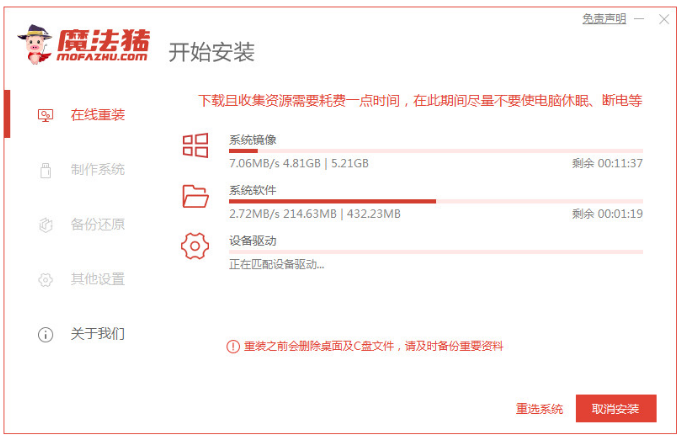
3、电脑部署环境完成之后,点击立即重启按钮。
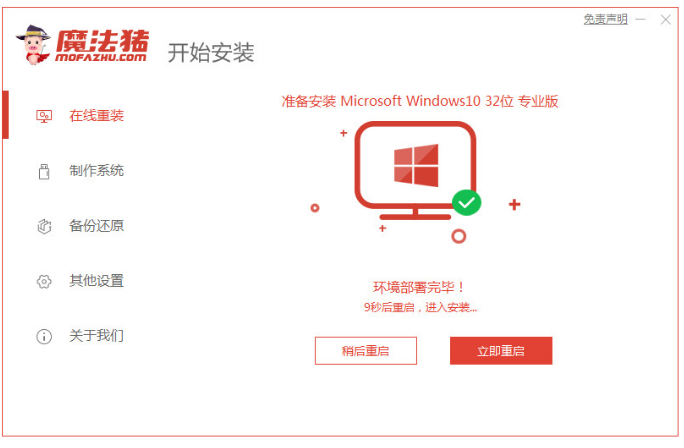
4、我们选择143188 pe-msdn项按回车键进入pe系统界面。
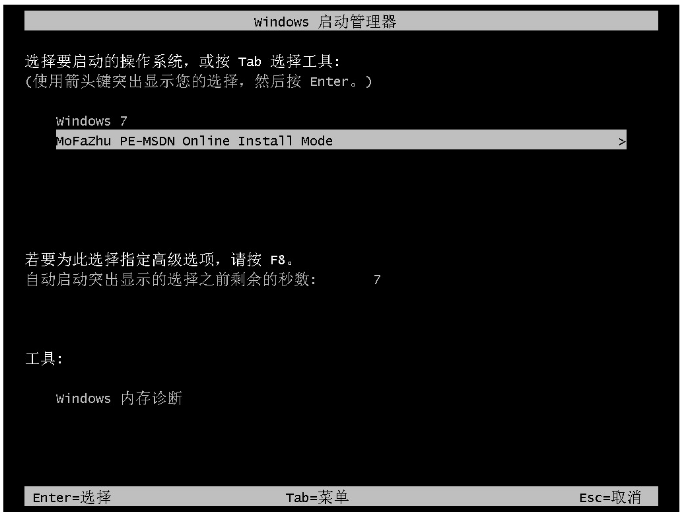
5、当电脑进入pe系统之后,魔法猪装机工具将会自动开始安装win10系统。
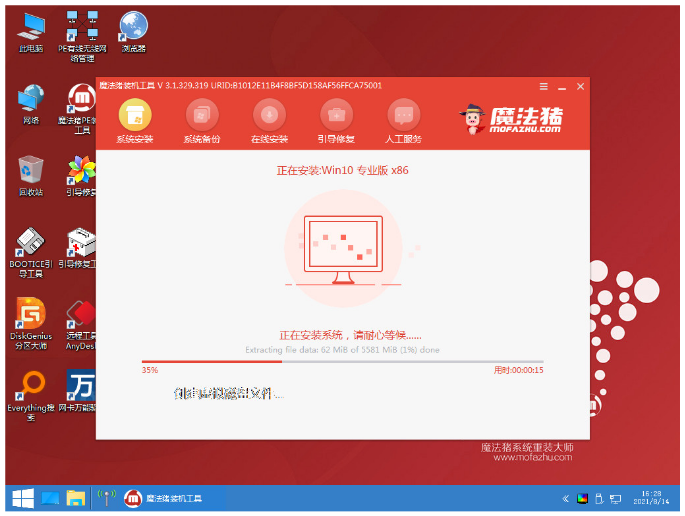
6、然后安装完成之后,点击立即重启按钮。
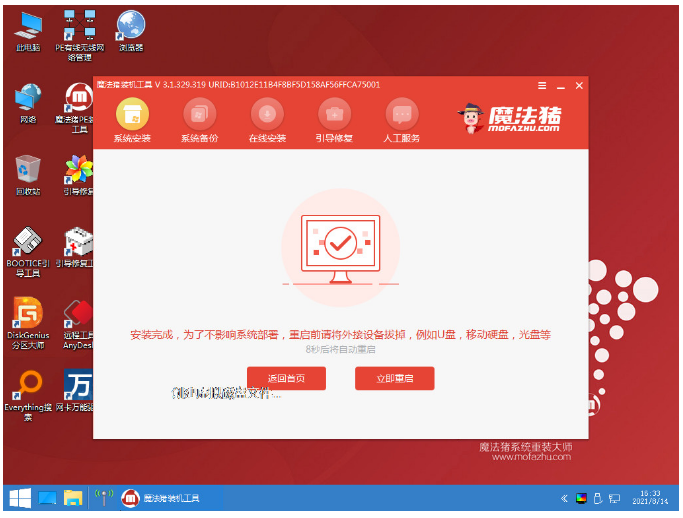
7、大家耐心等待,直至电脑进入到安装好的win10桌面即说明电脑重装win10系统完成。

方法二:装机吧一键重装系统工具一键重装win10系统
1、我们下载安装好装机吧一键重装系统工具,鼠标双击打开,然后选择u盘重装系统模式,鼠标点击开始制作启动盘。
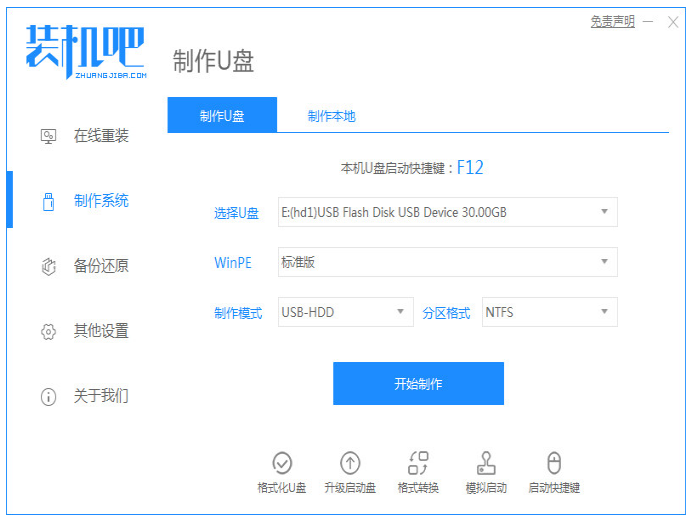
2、可以选择我们需要安装的win10系统,然后点击开始制作。
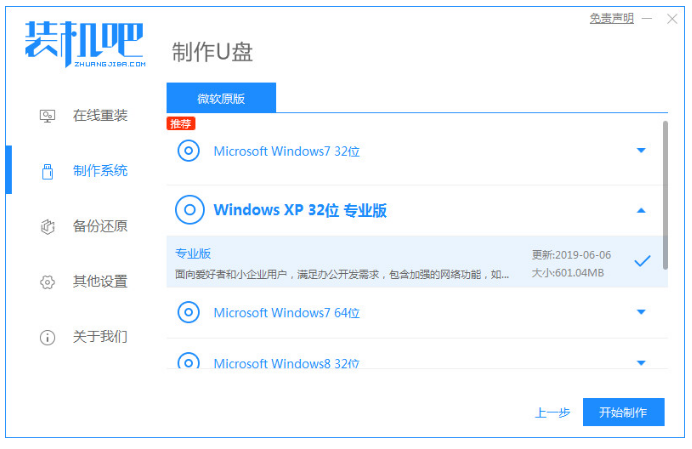
3、大家耐心等待,装机软件将会自动制作u盘启动盘,提示制作成功后,快速预览需要安装的电脑主板的启动快捷键,然后拔掉u盘退出。
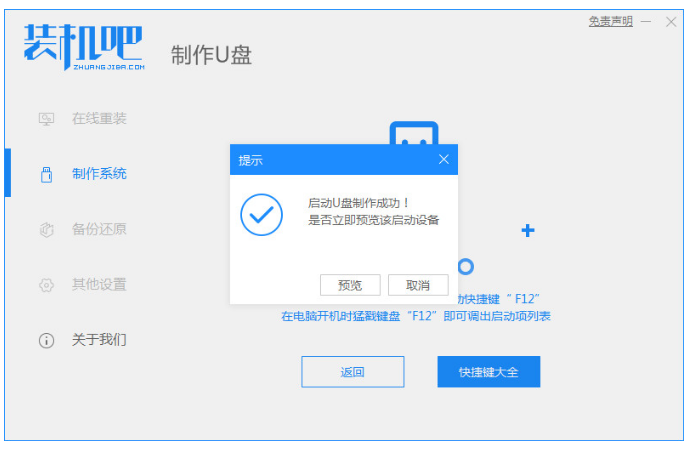
4、我们将u盘启动盘插入到需要安装电脑中,然后开机不停按启动快捷键进启动界面,选择u盘启动项按回车确定进入到pe选择界面,选择第一项pe系统按回车键进入。

5、在pe系统桌面,打开装机吧装机工具,我们需要安装的win10系统,安装到电脑c盘上。
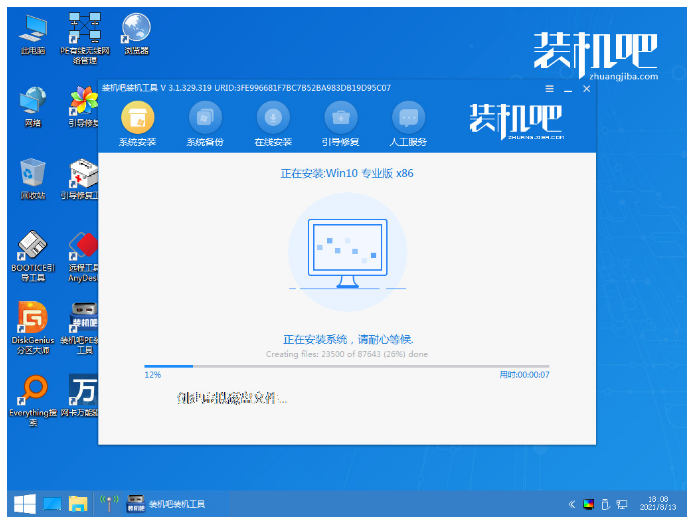
6、安装完成后重启电脑。期间电脑可能会有重启多次的情况,等待进入到新的win10系统桌面即说明电脑重装win10系统完成。
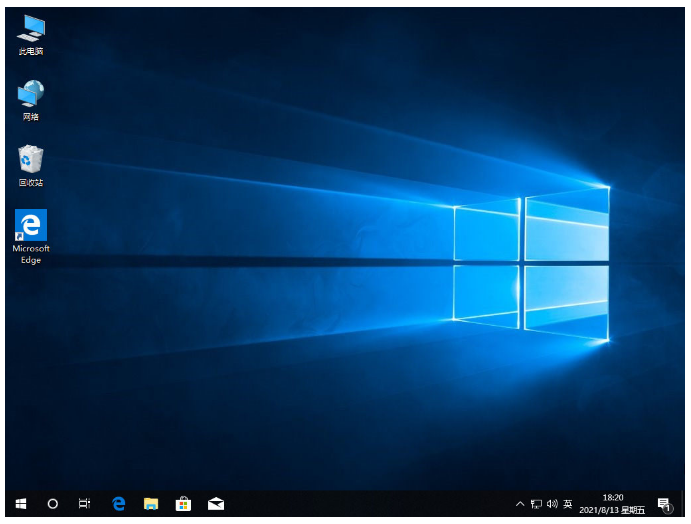
总结:
方法一:魔法猪一键重装系统工具在线重装win10系统
1、首先打开魔法猪一键重装系统工具,选择在线重装栏目;
2、我们选择win10系统安装下载镜像后重启电脑进入pe系统;
3、电脑进入pe系统将会开始自动安装成功后重启电脑;
4、我们重启电脑之后进入新的win10系统桌面即可正常使用。
方法二:装机吧一键重装系统工具一键重装win10系统
1、首先我们打开装机吧一键重装系统工具,点击开始制作启动盘;
2、然后选择win10系统安装,依次按照步骤操作即可成功重装。
 有用
26
有用
26


 小白系统
小白系统


 1000
1000 1000
1000 1000
1000 1000
1000 1000
1000 1000
1000 1000
1000 1000
1000 1000
1000 1000
1000猜您喜欢
- 怎么一键重装系统win10家庭版..2022/12/02
- win10系统更新:全新功能与优化升级..2024/01/19
- 小编教你win10系统激活码密钥..2017/05/21
- win10企业版下载安装2021/09/27
- win10小白一键重装系统软件下载..2022/11/27
- win10纯净版u盘制作全过程2024/01/12
相关推荐
- win10笔记本重装图文教程2020/12/14
- 电脑开不了机怎么重装系统win10的方法..2023/02/03
- 电脑怎么重装系统win10小白新手..2022/12/09
- 国富论pdf电子书详解2023/03/29
- 小白一键装机安装win10的方法..2022/07/10
- win10安装器怎么用2020/10/23














 关注微信公众号
关注微信公众号



